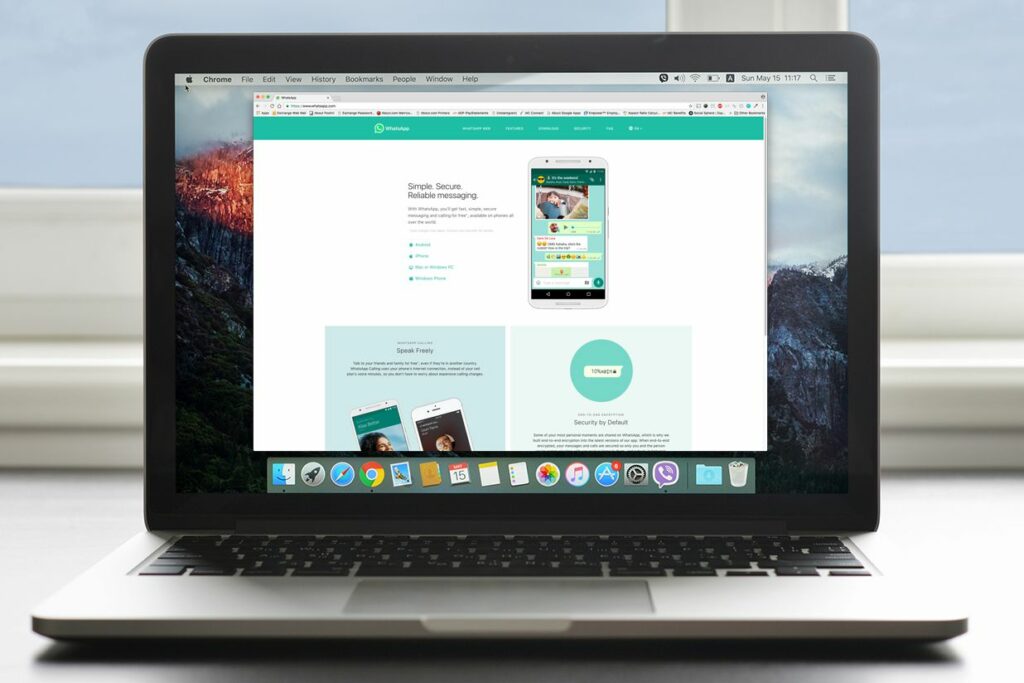
Co vědět
- Stáhněte si mobilní aplikaci WhatsApp. Dále navštivte WhatsApp Web nebo si stáhněte WhatsApp pro Windows nebo Mac.
- Otevřete mobilní aplikaci a klepněte na Rozhovory. Poté klepněte na tři svislé tečky > Web WhatsApp.
- Dále naskenujte soubor QR kód na stolním nebo webovém klientovi. Když se vaše zprávy objeví na počítači, zavřete mobilní aplikaci.
Tento článek vysvětluje, jak stáhnout a používat WhatsApp na počítači. Pokyny platí pro WhatsApp Web a WhatsApp Desktop dostupné pro Mac OS X 10.9 a vyšší a Windows 8 a novější.
Jak používat WhatsApp z počítače
K dispozici je bezplatný webový klient, který umožňuje přístup k aplikaci WhatsApp na počítači z webového prohlížeče. K dispozici je také samostatný desktopový klient WhatsApp pro Windows a Mac. Pokud mobilní aplikaci nemáte, stáhněte si ji do telefonu před nastavením aplikace WhatsApp v počítači. Jakmile to uděláte, navštivte WhatsApp Web nebo si stáhněte desktopový program ze stránky pro stažení WhatsApp. Ve verzi pro stolní počítače vyberte odkaz ke stažení, který odpovídá vašemu operačnímu systému (Windows nebo Mac).
Po otevření je proces nastavení desktopového programu WhatsApp a rozhraní webového klienta stejný:
-
Otevřeno WhatsApp na vašem telefonu.
-
Klepněte na Rozhovory poté klepněte na tři svislé tečky otevřete rozevírací nabídku.
-
Klepněte na Web WhatsApp.
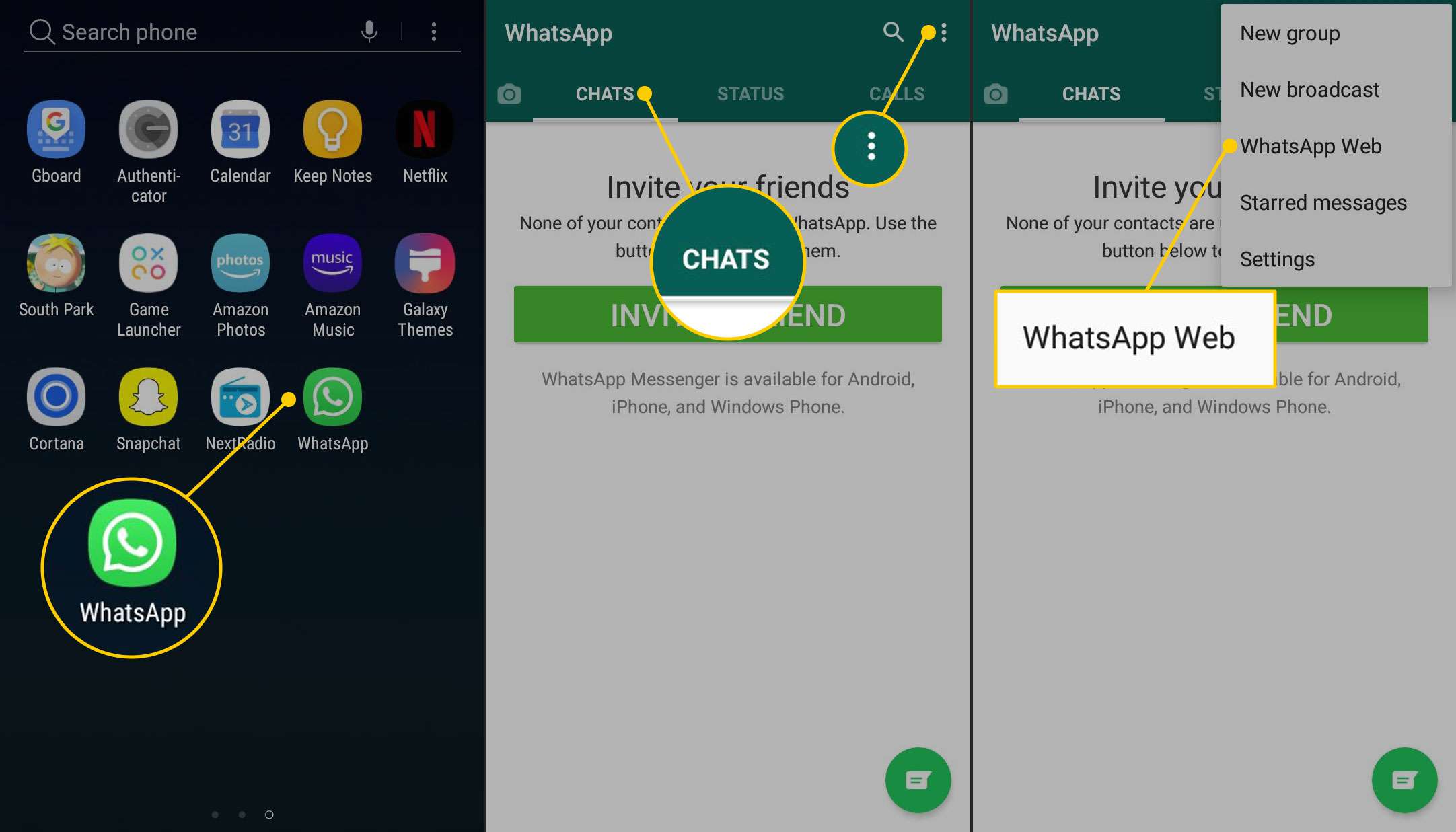
-
Chcete -li naskenovat QR kód zobrazený na stolním nebo webovém klientu, podržte telefon na obrazovce počítače.
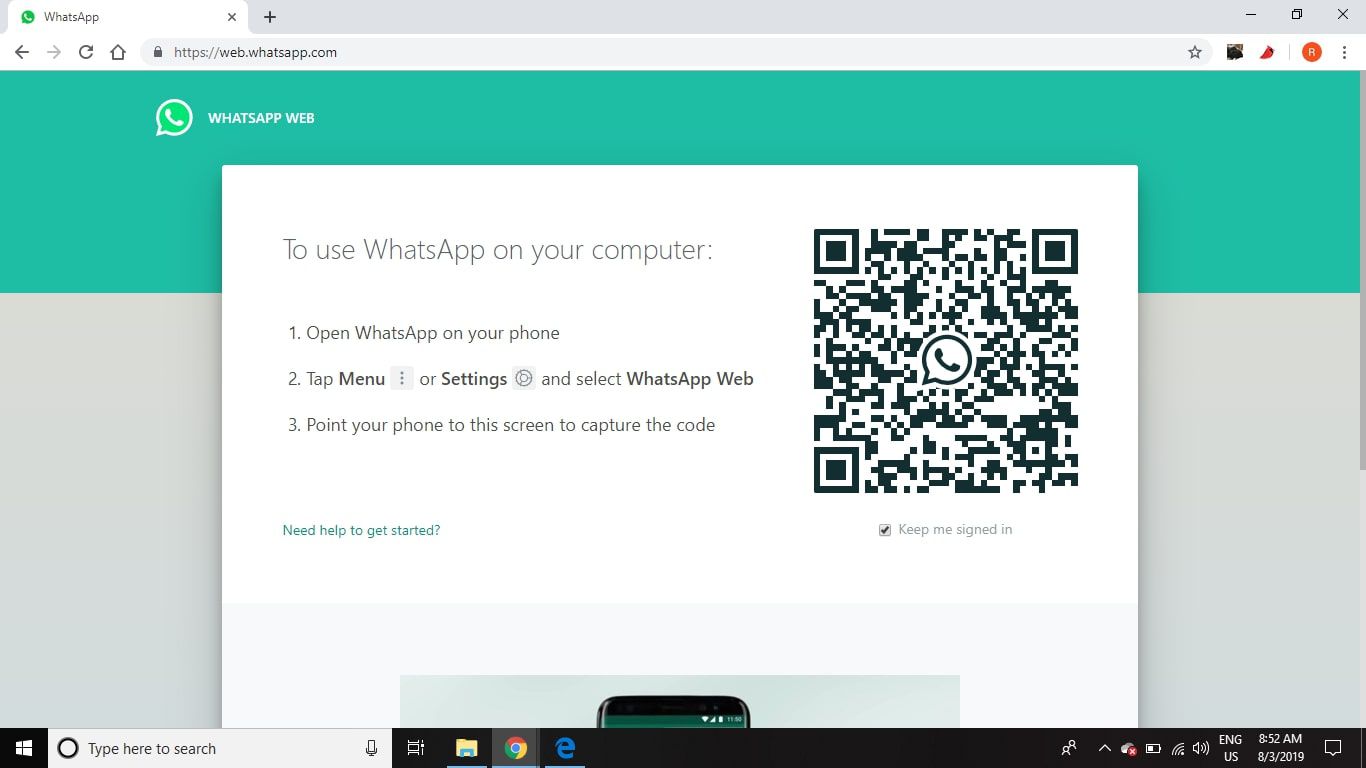
-
Klient WhatsApp se okamžitě otevře a zobrazí zprávy, které máte v telefonu. Zavřete WhatsApp v telefonu a použijte jej z počítače.
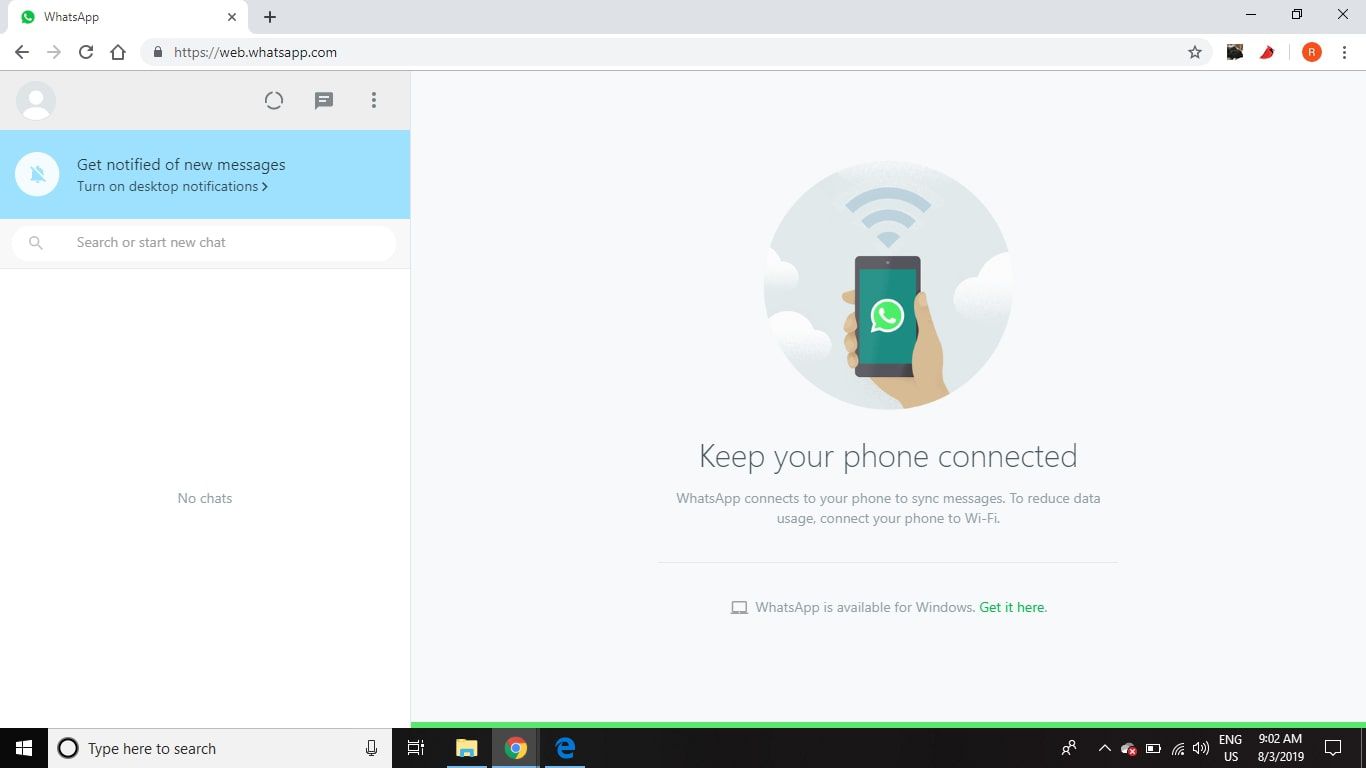
Váš telefon musí zůstat připojen k internetu, zatímco používáte webového klienta WhatsApp. Aplikace se synchronizuje přímo s vaším mobilním zařízením, takže je nutné připojení Wi-Fi, aby se zabránilo poplatkům za data.
WhatsApp Web vs. WhatsApp Desktop
WhatsApp Desktop je robustní program vytvořený pro uživatele zvyklé používat WhatsApp. Při chatování podporuje klávesové zkratky a oznámení lze posílat přímo na plochu. WhatsApp Web je jednodušší, pokud jste v programu noví. Jediné, co musíte udělat, je přihlásit se na web WhatsApp z jakéhokoli prohlížeče. Vaše zprávy se okamžitě zobrazí bez ohledu na to, jaký počítač používáte, kde je a zda je veřejný nebo soukromý. Obě verze WhatsApp vám umožňují odesílat obrázky a další typy souborů stejně jako mobilní verze. WhatsApp pojme až 8 uživatelů. Pokud potřebujete zahrnout více lidí, podívejte se na Zoom, který zvládne až 1 000 účastníků najednou. Skype má limit 50 osob, Google Hangouts umožňuje až 10 (nebo 25, pokud jste placený firemní uživatel) a Facebook pokoje umožňují 50 lidem najednou. Žádný z těchto konkurentů však nenabízí šifrování typu end-to-end jako WhatsApp.
Desktopové a webové funkce WhatsApp
Webová a desktopová verze aplikace WhatsApp vám umožňuje procházet na pevném disku fotografie, videa a dokumenty, které můžete odesílat prostřednictvím rozhraní chatu. Pokud má váš počítač webovou kameru, můžete k ní přistupovat přímo v rozhraní a pořídit fotografii, kterou můžete odeslat v chatu. Vybrat kancelářská svorka v pravém horním rohu okna chatu zobrazte rozevírací nabídku. Další jedinečnou funkcí aplikace WhatsApp Desktop jsou hlasové zprávy. Začněte nahrávat výběrem mikrofonu v pravém dolním rohu rozhraní.
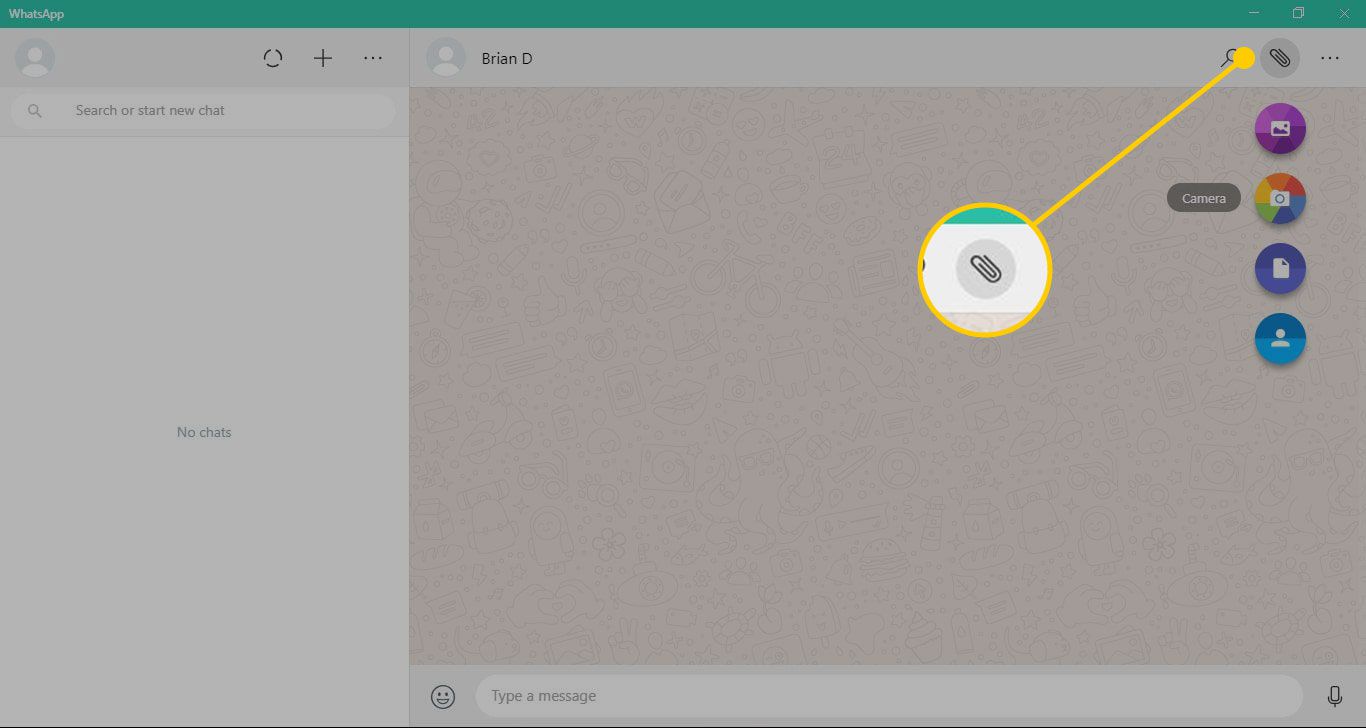
Omezení plochy a webu WhatsApp
Několik funkcí WhatsApp, které jsou k dispozici na mobilním zařízení, nejsou k dispozici na počítači. Verze pro stolní počítače například nemá možnost pozvat lidi z vašeho adresáře, aby se připojili k WhatsApp. Kromě toho nemůžete sdílet svou polohu ani mapu. Také můžete mít kdykoli otevřený buď WhatsApp Web, nebo WhatsApp Desktop, ale otevřením obou se automaticky vypne program, který se právě nepoužívá.